Una conversione da HEIC a JPG Windows è essenziale per visualizzare il formato High-Efficiency Image File (HEIF) di Apple su un computer Windows. Anche se le versioni di Windows, come l'aggiornamento di ottobre 2018 e successive, supportano HEIC, molti utenti sono ancora su vecchie versioni di Windows 10 o anche Windows 7, nessuna delle quali supporta HEIC di default. Per questo motivo, è necessario convertire HEIC in JPG in Windows prima di essere in grado di visualizzare i file. Questo articolo mostra come convertire HEIC in JPG in Windows 10, in particolare per le versioni precedenti che non hanno il supporto nativo per i file HEIC.
Come convertire HEIC in JPG su Windows
In Windows, l'azione di convertire HEIC in JPG può essere fatta utilizzando uno strumento di conversione gratuito chiamato iMazing. Una volta che hai scaricato l'applicazione sul tuo computer Windows 10, segui i passaggi indicati di seguito:
- 1. Lanciate il programma dopo averlo installato e andate su File Explorer.
- 2. Selezionate il file HEIC da convertire, trascinatelo nella finestra di iMazing e rilasciatelo nell'interfaccia. È possibile aggiungere più file, se necessario. Assicuratevi che il campo Formato sia selezionato per mostrare JPG come tipo di file di destinazione/output.
- 3. Fate clic sul pulsante Convert e poi scegliete la cartella di destinazione per salvare il JPG convertito.
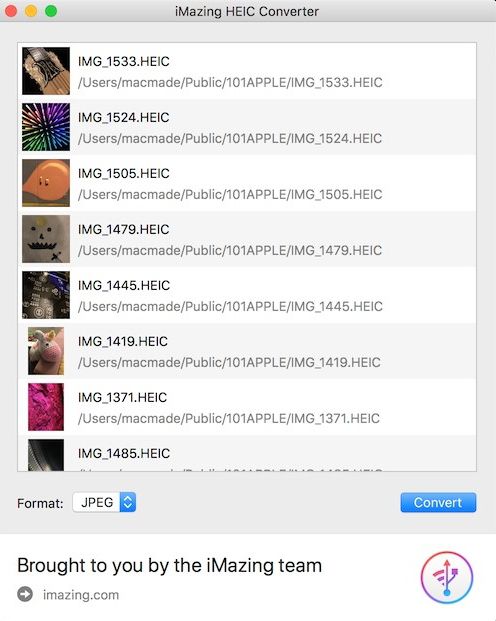
Come potete vedere, il processo è estremamente semplice. Se volete, potete modificare le impostazioni per ottenere un JPG di qualità inferiore che è più facile da condividere via e-mail o caricare sul web per la visualizzazione online. Anche se iMazing è un ottimo convertitore da HEIC a JPG per Windows 10 e versioni precedenti del sistema operativo Microsoft, a volte è necessario convertire i file in PDF, che di solito è un formato più sicuro e più conveniente per condividere le immagini con un pubblico più ampio. Per esempio, se volete creare un portfolio PDF delle vostre fotografie per iPhone per un'ampia distribuzione, il PDF è il formato ideale da usare. Per questo motivo, stiamo anche mostrando il miglior editor PDF per il lavoro - PDFelement.
PDFelement è lo strumento perfetto, non solo per convertire i file da un formato all'altro, ma anche per fare una serie di altre azioni. Alcune di queste caratteristiche chiave sono descritte di seguito:
- I documenti PDF possono essere facilmente modificati per fare qualsiasi cambiamento, aggiunta o rimozione di cui hai bisogno. Si ottiene il pieno controllo su tutti i contenuti di un documento, compresi gli allegati multimediali, collegamenti ipertestuali, filigrane, immagini, testo, intestazioni, piè di pagina, numeri di pagina, immagini di sfondo (filigrane immagine), annotazioni, ecc
- Oltre 300 tipi di file possono essere convertiti in PDF per renderli più facili da condividere e conservare come file di archivio. Inoltre, è possibile convertire i file da PDF ad altri formati come Word, PPT, Excel, EPUB, HTML, testo, formati immagine, e altro ancora.
- Le annotazioni e i markup dei PDF sono semplici, ma avete una tavolozza impressionante di strumenti per questo scopo. Comunicate in modo conciso con i membri del vostro team per qualsiasi documento PDF su cui state collaborando, come mockup di design, bozze di contratto, ecc.
- La sicurezza dei PDF è resa facile e affidabile con un'alta crittografia dei file, la redazione e il watermark. È anche possibile impostare restrizioni specifiche sui file PDF per impedirne la copia, la modifica, la stampa, ecc.
- Potete riempire facilmente i moduli o crearli da zero con i modelli. È anche possibile convertire altri moduli in moduli PDF completamente interattivi e compilabili.
- Riducete le dimensioni dei file PDF per renderli più agevoli da condividere via e-mail o quando la memoria è un vincolo.
- Sono disponibili processi avanzati, compreso il riconoscimento ottico dei caratteri (OCR), il riconoscimento dei campi dei moduli, l'estrazione dei dati dei moduli, la numerazione Bates, l'ottimizzazione delle dimensioni dei file, ecc.
Come potete vedere, PDFelement fornisce una piattaforma utile per gestire i vostri documenti, non importa in quale formato siano. È possibile aumentare la produttività e l'efficienza, riducendo lo sforzo necessario per gestire flussi di lavoro complessi e di grandi dimensioni. Se sei un fotografo che preferisce lavorare con un iPhone come strumento principale, allora hai bisogno del convertitore da HEIC a JPG per Windows così come di PDFelement per aiutarti a gestire altri processi come la sicurezza, la condivisione, l'ottimizzazione, ecc.
 100% sicuro | Senza pubblicità |
100% sicuro | Senza pubblicità |


Salvatore Marin
staff Editor